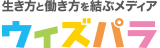複数アカウントでのツールを一括管理する「Shift」
以前複業・フリーランスの仕事を快適にするまとめツール「Franz」というサービスを紹介したのですが、こちらの高機能版があったので紹介します。
以前紹介したFranzだと、複数のGoogleアカウントやchatwork、Slackといったものを外部で多数使用しているときに一括管理してくれるツールでしたが、今回も同じような機能ですが、使えるアプリが増えて使いやすさもアップした「Shift」をご紹介します。
Franzと違って、こちらは日本語対応していないので、英語表記のみとなります。
複雑な設定がないため、英語表記でもなんとかなります。
Shift – The Best Desktop Email Client for Gmail and Outlook.com
こちらの公式ページにアクセスしていただくとトップ画面にダウンロードのマークがあります。
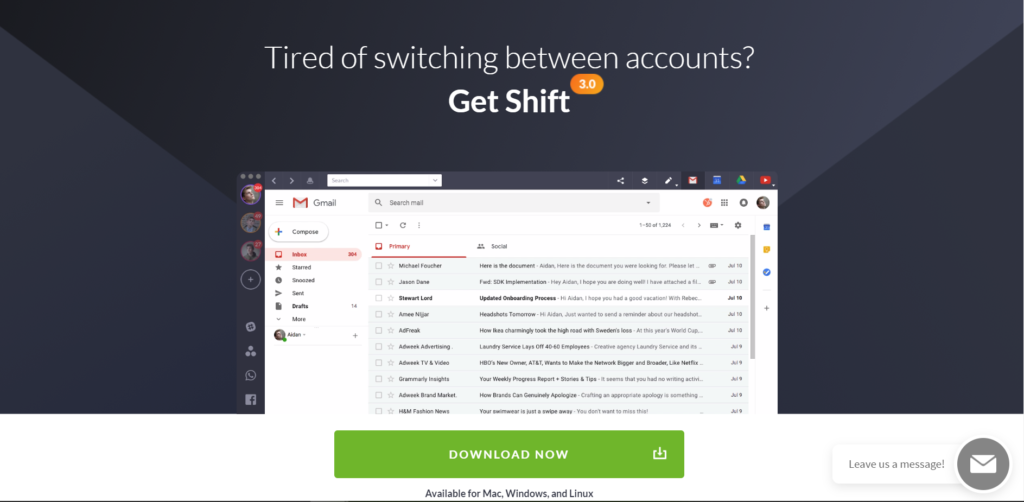
ダウンロードしてもらうと、「shift-windows.exe」のファイルが出てくるので、こちらをダブルクリックして実行してください。
そうすると、「Shift」のインストールが開始されます。
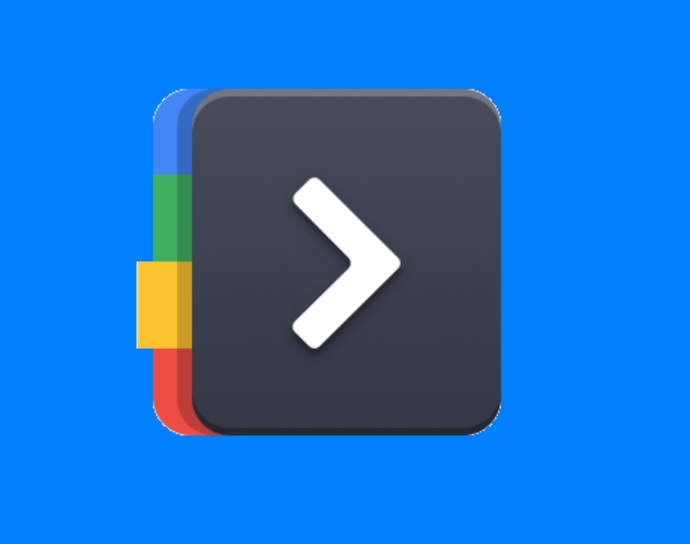
インストール中は「Shift」のロゴが動いて、とても可愛らしいです。
ロゴが動いているのを見ていると、インストールが完了します。
インストールが完了すると、こんな画面になるので、「Create Account」をクリックして設定をしていきます。
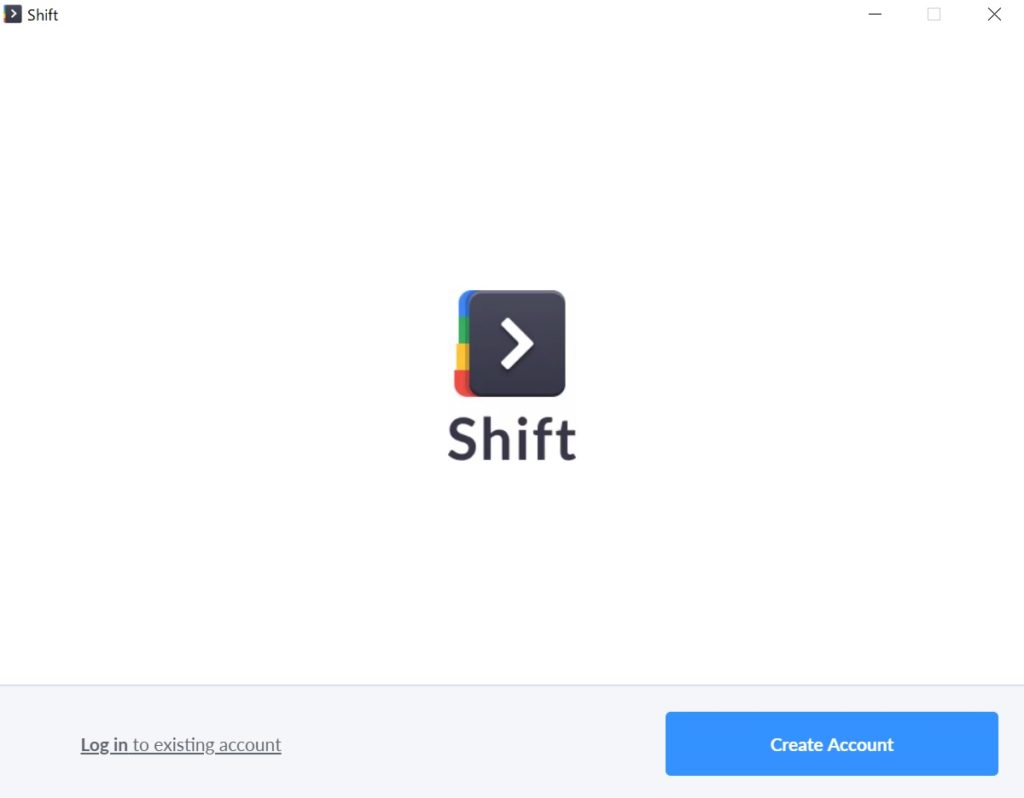
「Shift」で使うメインのアカウントのメールアドレスを入力して、「ADD」をクリックします。
「Shift」ではGmail、Outlookなどのアカウントが使用可能ですが、今回はGmailのメールアドレスで登録します。
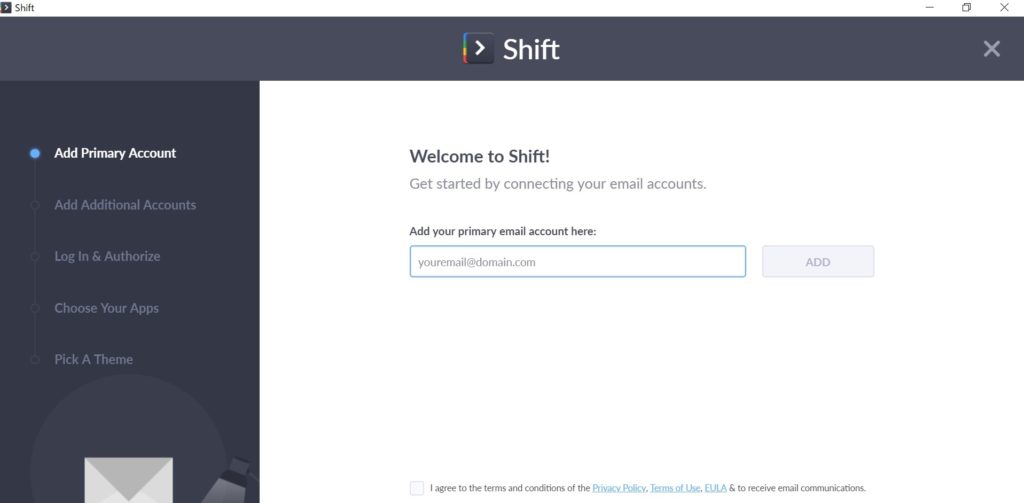
「ADD」をクリックしたあとに、入力したメールアドレスのパスワードを要求されるので、パスワードを入力して「次へ」をクリックします。
無料版だと2つまでアドレスを追加できるので、Gmailのアカウントがもうひとつある場合は、この画面でもう一つを追加します。
3個目以上のメールアカウントの管理は「Pro」コース(年間29.99ドル・約3331円)か「Adcanced」コース(年間99.99ドル・約1万1107円)の登録が必要です。
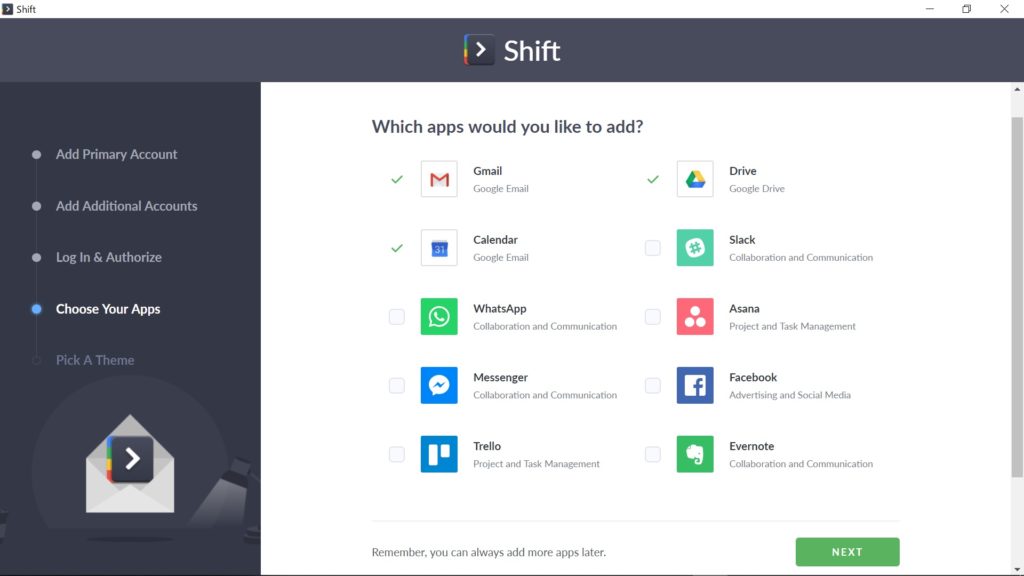
メールアドレスの追加が終わると、アカウントと連動しているアプリを選ぶことができます。
今回はこのまま「NEXT」で次に進みます。
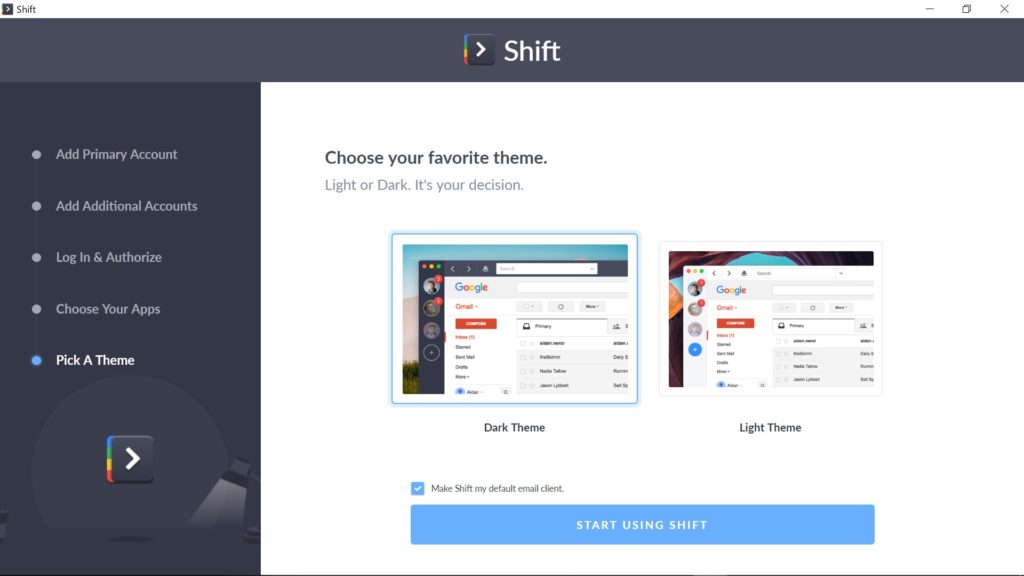
次に進むと画面のデザインを選べます。
「Dark Theme」と「Light Theme」の2種類選べます。
好きなデザインを選んで、「START USING SHIFT」をクリックすると設定が完了して、使うことができるようになります。
設定が完了すると、追加したメールアドレスに「Shift」からメールが送られてきます。
こちらで設定が完了ですが、Franzとの違いは、Gmailアカウントのカレンダーと、ドライブがそのアカウント画面内で見ることができます。
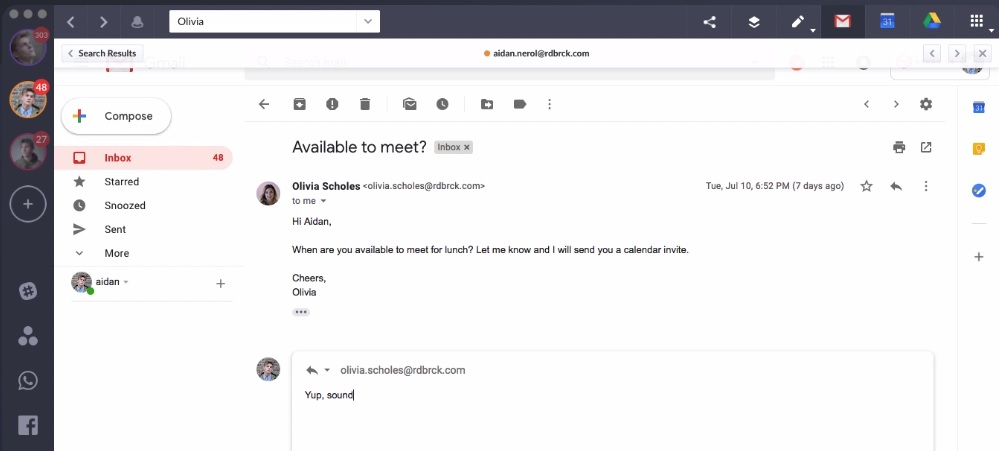
Franzの場合だと、Gmailアカウント、Googleカレンダーと分けて登録をするようになっていますが、こちらの「Shift」だとアカウント内で完結するようになっています。
FranzではGoogleドライブは使えませんが、「Shift」だと使えます。
この違いは地味に嬉しいです。
他のGoogleのアプリも使用可能ですが、無料版だと残念ながら使用できません。
Proコース(年間29.99ドル)では無制限のアカウントの管理が可能で、YouTube、Google フォト、Google AnalyticsなどのさまざまなGoogleサービスにアクセス可能です。
Advancedコース(年間99.99ドル)ではChrome拡張機能の使用や、Slack、chatworkなどの外部アプリケーションとの接続が可能になります。
ブラウザ感覚で使い倒したい方は、Proコースで使い倒せばいいと思います。
あんまりお金をかけたくない、そんなにツールを多く使っていないという方はFranzを使って作業の効率化をしてもらえればと思います。
便利なツールを使っても使えないとただのツールになってしまうので、ぜひ自分に合ったツールを選んでください。